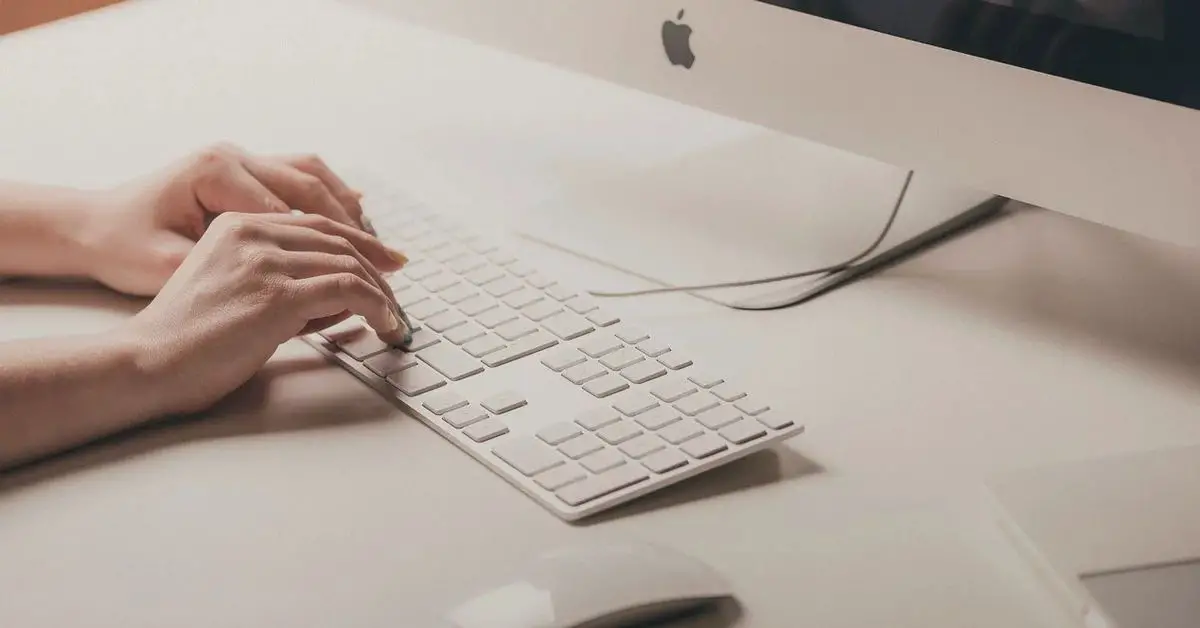Mac에서 형식이 지정되지 않은 텍스트를 복사하여 붙여넣는 방법은 무엇입니까? 답은 간단합니다. Mac에서 Command + C 키 조합을 사용하거나 마우스 오른쪽 메뉴를 사용하여 복사하면 선택한 텍스트뿐만 아니라 서식도 복사됩니다.
한 셀의 텍스트를 동일한 문서 내의 다른 셀로 복사하거나 새 문서로 복사하면 해당 블록에 적용된 모든 서식(글꼴, 색상, 텍스트 크기 등)이 복사됩니다. 나머지 작업이 일치하도록 다양한 설정을 조정해야 하는 경우가 많습니다.
macOS에서 포맷되지 않은 텍스트를 붙여넣는 키보드 단축키
Mac에서 서식 없는 텍스트를 붙여넣은 다음 문서의 나머지 부분과 일치하도록 서식을 변경하는 수고를 덜어주기 위해 해야 할 일은 키보드 조합을 사용하는 것뿐입니다.
특히 Command + Shift + Alt + V 키 조합을 사용해야 합니다. 즉, Shift 및 Alt(Option) 키가 추가된 일반적인 붙여넣기 명령입니다.
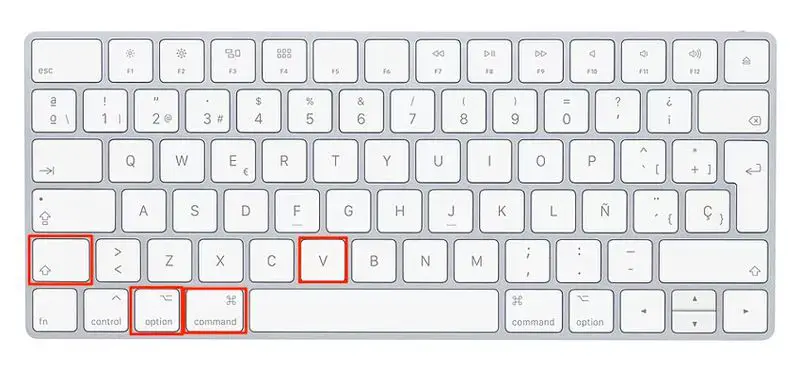
복사하려면 Command + C를 계속 사용할 수 있습니다. 유일한 차이점은 잘라내기 대신 붙여넣기를 사용한다는 것입니다. 보시다시피 바로 가기를 기억하는 것은 전혀 어렵지 않습니다. 하루 종일 의심할 여지 없이 여러 번 사용하는 키 입력에 몇 가지 키 입력을 추가하는 것에 불과하기 때문입니다.
일반 텍스트 붙여넣기를 위한 기타 옵션
Command + Shift + Alt + V를 사용하여 붙여넣는 것이 가장 빠른 방법이라고 생각합니다. 그러나 확실하지 않은 경우에는 다른 방법도 사용할 수 있습니다. 물론 대부분은 더 많은 작업이 필요하므로 실제로는 더 느리지만 키보드 단축키보다 훨씬 빠른 대안을 발견할 수도 있습니다.
일반 텍스트 문서에 붙여넣고 다시 복사
아마도 이것은 매우 빠르고 특별한 소프트웨어에 액세스할 필요가 없기 때문에 가장 인기 있는 선택일 것입니다. 일반적인 방법은 모든 Mac에서 표준으로 제공되는 기본 텍스트 편집기인 TextEdit를 사용하는 것입니다.
이 응용 프로그램으로 빈 문서를 열면 복사한 텍스트를 Command + V로 붙여넣은 다음 키보드 단축키 Command + Shift + T를 사용하기만 하면 됩니다. 이렇게 하면 문서가 일반 텍스트로 변환됩니다.
마지막 단계는 텍스트를 다시 한 번 복사하여 필요한 경우 최종 문서에 붙여넣는 것입니다. 바로 가기를 사용하는 것보다 시간이 조금 더 걸리지만 여전히 매우 효과적입니다.
브라우저 주소 표시줄 사용
이 기술은 복사된 텍스트가 한 문장이고 줄 바꿈이 없는 경우 시간을 절약할 수 있습니다. 웹 브라우저의 주소 표시줄은 간단한 텍스트 상자이기 때문에 TextEdit 창을 열고 일반 텍스트로 변경할 필요가 없습니다.
상상할 수 있듯이 프로세스는 텍스트를 복사하여 사용하는 브라우저의 주소 표시줄에 붙여넣고 한 번 붙여넣으면 다시 복사하는 것처럼 간단합니다.
이 작업을 완료하면 텍스트가 형식이 지정되지 않은 Mac 클립보드에 복사되며 응용 프로그램의 상단 메뉴에서 단축키 Command + V를 사용하거나 마우스 오른쪽 버튼을 클릭하거나 탭하여 최종 문서에 놓기만 하면 됩니다. 다른 마우스로.